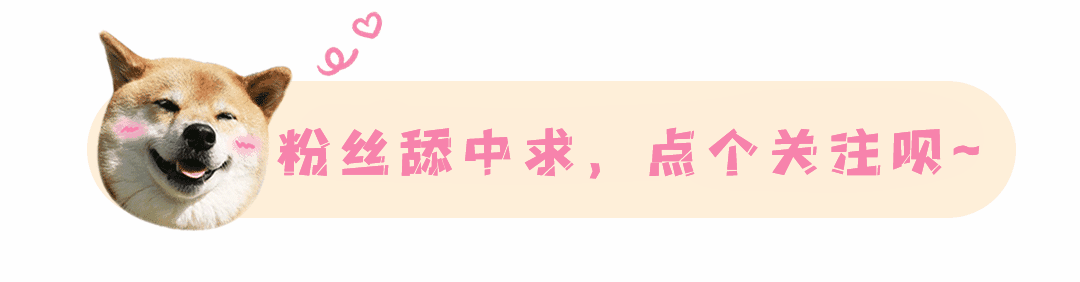写在前面
自从我多年前第一次接触极空间的NAS产品,它们就成为了我生活中不可或缺的一部分。作为一个热爱科技、追求高效生活的家庭用户,我一直在使用极空间的产品来管理我的数字生活。从备份珍贵的家庭照片到存储工作文件,不知不觉NAS已经成为了我数字生活非常重要的一部分。当我听说极空间推出了2盘位的Z2Pro时,我毫不犹豫地决定再入一款NAS,升级我的数字生活体验。
很多粉丝问我,NAS到底怎么选,借这个双十一,也和大家分享下,我对极空间私有云使用后的一些体验。
NAS 产品最初用于商业用途,但随着技术进步逐渐进入家用市场。然而,许多品牌沿用商用特性,如豪华用料、大体积和复杂设置,给普通用户带来困扰。作为新势力 NAS 领军者,极空间精准解决用户痛点,专注研发易上手设备,提升家庭用户体验,降低使用门槛。经过多代优化,其设备在稳定性和易用性方面表现优异,普及如家电般便捷。
Z2Pro 私有云属于极空间的入门级产品,专为家用设计,集影音娱乐与简便操控于一体,支持多媒体文件的轻松管理与分享,别看它只有两盘尾的容量,经过肉身长期使用,
确实能够带来理想的家庭体验。
极空间的各盘尾的产品,虽然价格不同,但系统都是一样,这个就好比苹果手机,入门版和进阶版,都是ios系统,极空间是自研的ZOS系统,支持照片、视频的自动备份与管理,方便记录生活点滴。此外,Z2Pro 还能备份和共享工作文件,无论在公司或家中,都能随时访问重要资料。它还支持多设备数据的集中存储,确保文件安全保存并便捷访问。

选择Z2Pro并不是一个冲动的决定。作为一个多年的极空间老用户,我对NAS的需求有着深刻的理解。我需要的不仅仅是一个存储设备,而是一个能够无缝融入我的日常生活、工作和娱乐的智能中心。Z2Pro以其小巧的体积、强大的性能和友好的操作界面,完美地满足了我的需求,它就像是我家中的“数字瑞士军刀”,无论是备份、分享还是娱乐,都能轻松应对。
老规矩,我们先看下硬件配置,极空间 Z2Pro 完全满足家庭用户需求。其采用 RK3568 四核 2GHz CPU,配备 ARM Mali G52 GPU,并支持 HDMI 2.0 接口,可流畅播放蓝光 4K、H264、H265 等高清影音内容。内存为 4GB DDR4,并支持 Docker,为高端用户打造更多扩展功能。2.5G 网口与 M.2 接口的组合,加速运行和传输效率。此外,Z2Pro 提供两个 USB-A 接口,支持外接移动硬盘或硬盘柜,满足用户的大容量存储扩展需求。

一、产品细节与硬件组装
1、产品细节
产品包装看起来挺简洁的,包装盒里面有厚实泡沫包裹,可以防止暴力快递弄好里面机器。

取出 NAS 主机后,包装内还附有电源适配器、网线、防滑垫、螺丝刀、螺丝等配件,方便用户安装和使用。同时包含产品使用手册和保修卡,提供详细的操作指导和售后保障,让用户无忧上手。

Z2Pro 配备 12V 5A 60W 电源适配器,保证高负载运行稳定。具备过压、过流、过热保护,提升安全性,同时高效节能。适中的线缆长度方便摆放,适用于多种场景。

极空间 Z2Pro 提供黑白两色,设计简约,适配各种家居环境,非常适合摆放在电视柜或置物架上。整个机身正面非常干净,正面就一个开机按钮,顶部有极空间的 logo,底部则是两个硬盘灯以及电源键和电源键下方的网络指示灯。设备外壳是比较厚的黑色硬质塑料外壳。

Z2Pro体积小巧,尺寸为 146.5 x 87.5 x 215mm,放在桌面上也能自然融入,不显突兀。采用一体成型的注塑机身,紧凑精致,无论立放还是平放,都能灵活适应不同场景。

顶部除了极空间的 logo,在四边还做了对应的散热孔,方便底部的风扇与顶部的散热孔形成直通式散热系统,进一步降低 NAS 工作时的温度。

所有接口均位于机身后侧下方,从左到右依次是 HDMI 2.0、2.5G 网口、USB 3.0、USB 2.0 和 12V 电源接口。接口上方设有二维码,可扫码快速绑定设备。尽管接口不算丰富,但对于两盘位 NAS 已足够。HDMI 接口支持最高 4K 60Hz 视频输出,可直连显示器或电视,将 NAS 变身多媒体播放器,带来流畅的影音体验。

2、拆机组装
底部四个角有螺丝固定,是可以分离的,添加和更换硬盘都是需要拆开机器的。

除了常规的双机械硬盘位,Z2Pro 还在底部增加了一处 M.2 接口,用于固态硬盘的扩展,如此一来说是 “3” 盘位也是可以的。

打开设备后,可看到内存和 M.2 固态硬盘的安装位置。Z2Pro 主板配有两个 2280 规格的 M.2 接口,支持 NVMe PCIe 3.0 硬盘。用户可选择只读缓存或高速存储模式,固态硬盘既可作为机械硬盘的高速缓存,也可直接作为存储空间使用,最高支持 4TB,高效提升数据传输速度。

继续拆开底盖就能看到硬盘插槽了,同时能看到直接放在硬盘位下方的散热风扇,Z2Pro 的硬盘架采用了悬浮式托盘设计,机身上下贯通。

竖置的机身使其风扇的风能自下而上贯穿整个机身,加上底部和顶部的散热开孔,能很好地保障 NAS 的运行环境,即便是高功率工作下温度也没出现过超过 50°C 的时候。

底部的四颗螺丝配置了防丢失功能这个很不错。

拆开底盖后就能直接看到硬盘插槽和位于硬盘下方的散热风扇。硬盘接口在底座上:

NAS 的核心板位于底座内,SOC 和显存上覆盖了散热铝块,并配有风扇辅助散热。

硬件配置方面,极空间 Z2 Pro 也绝对可满足家庭用户的需求,CPU 采用 RK3568 4 核心 2GHz,集成的 ARM G52 GPU 可轻松解码 4K H.264 和 H.265 视频。同时,RK3568 还内置独立 NPU,在 AI 应用中也能展现出不错的表现。

硬盘架两侧配有长条硅胶缓冲,实现机身与硬盘的 “软” 连接。插拔硬盘时阻尼感明显,有效减少震动带来的机身共振,同时降低硬盘工作时的噪音。

这次使用了两块 4TB 的希捷硬盘。将硬盘固定在托架上后,推回硬盘仓内,最后将 NAS 的上下部分组装合拢,安装就完成了。

二、部署简单,轻松上手
1、部署过程十分简单
极空间 Z2Pro 部署非常简单,只需安装 “极空间” APP,确保手机与设备在同一局域网内,系统即可自动识别设备。按照 APP 向导完成注册与激活,也可通过扫描设备二维码进行连接。注册后系统自动进行基础设置,快速完成配置。
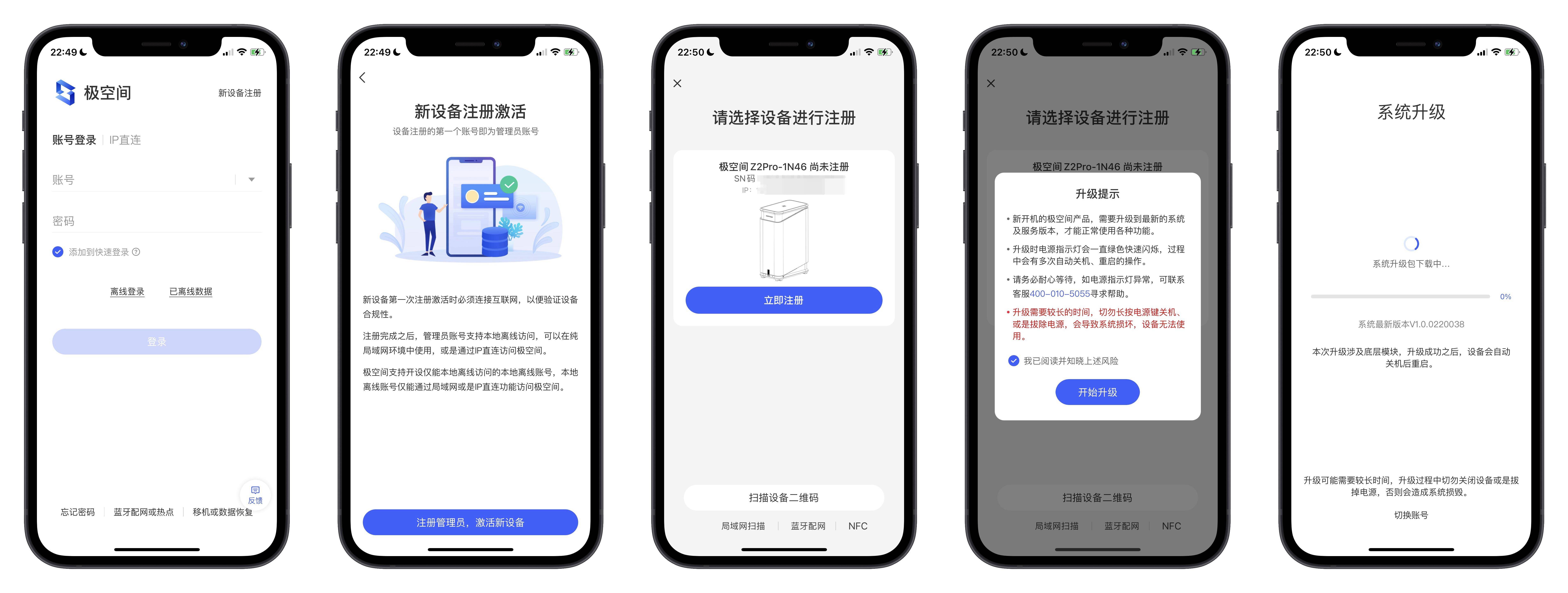
初始化前,NAS 会自动升级系统固件,约需 10 分钟。注册成功后,首先需新建存储池,支持 ZDR 和 RAID1 两种模式。系统默认 ZDR 动态备份模式,用户可自主选择重要内容进行双备份,为关键数据提供双重保障,显著提升安全性。同时,该模式允许灵活调整备份内容,使存储管理更加高效。
话说,上面的拆机组装、部署过程这个工作,有没有女同胞自己完成的?觉得这个活儿挺简单,女性朋友中如果是小白的话,或者嫌麻烦的话,也不用担心,只要按步骤来,超级简单,毫无压力。

2、ZDR 动态备份技术
数据损失是大数据时代常见的问题,很多朋友肯定遇到过笔记本硬盘故障或者手机遗失等情况,这种遭遇确实很难受,Z2Pro本地备份和云端备份这一点可以最大程度上挽救损失,备份的各种文件、照片、视频等,比如我各种工作中保存的文件以及生活中记录孩子成长、我和妻子的浪漫温馨时光的照片与视频等,对我来说都是异常重要的,Z2Pro的备份功能,可以为我的数据安全保驾护航,将数据损失降到最低程度。
极空间ZDR 动态备份技术,允许灵活设置不同文件的备份策略,为重要文件自动备份以保障数据安全,而非关键文件可选择不进行双重备份以,保障了重要数据的安全也可以节省不少硬盘的空间。

ZDR还支持“硬盘搬家”功能,更换硬盘是真的省心,可以实现不损失数据更换硬盘,比如替换某块即将损坏的硬盘,或是用一块大容量盘替换小容量硬盘。硬盘搬家仅管理员可用,且会搬移所有账号的数据。硬盘搬家功能仅支持ZDR模式。

3、高速缓存部署
前述固态硬盘可用于缓存加速,提升数据读取速度。用户可将其设置为只读缓存,确保频繁访问的数据快速响应,提升日常使用的流畅度。固态硬盘也可单独作为存储区,专门存储热数据,确保高频访问时响应迅速,提升系统性能与效率,特别适用于需要快速读取的应用场景。

三、极空间 Z2pro深度体验
1、ZOS跨平台多终端访问
极空间凭借多端和多系统的支持,使文件管理和娱乐变得更加便捷。无论是在电脑、手机还是电视上,用户只需安装一个软件即可轻松使用。此外,系统支持通过小程序备份微信文件,兼容 Windows、Android、macOS 和 iOS。

我们可以在智能电视上安装,方便实现在线观影。周末的时候,我会用Z2Pro播放高清电影,
通过HDMI接口直接连接到电视,享受家庭影院般的观影体验。孩子们也喜欢用它来播放他们最喜欢的动画片和教育视频。另外,极空间能够识别网盘和移动硬盘的资源,操作简单,连老年人也能轻松上手,确保所有用户都能享受高效的文件管理与娱乐体验。

客户端界面整合了多种功能,包括个人空间、团队空间、手机备份、极相册、极影视、音乐播放、记事本、保险箱、亲情设置、闪电传、有声读物和网盘备份等,可以灵活定位和便捷调用所需功能,提升使用效率。每个功能模块设计直观,使得在操作时更加顺畅,满足不同的日常需求。
移动端 APP 对普通用户至关重要,毕竟手机已成为许多人的主要生力工具。
极空间手机端 APP 和 PC 端功能一致,能做到这点的 NAS 厂家屈指可数。APP 页面简洁易懂,各种功能一目了然,不用复杂的配置,各个功能的引导也做得非常简洁,上手就能熟悉使用。

帮助中心内容详尽,方便小白用户快速上手 Z2Pro 功能。模块与应用设置支持用户按需自定义主页,实现个性化操作体验。

为方便用户随时掌握设备状态,极空间系统内置了丰富且直观的监控信息,涵盖存储、CPU、内存、网络、风扇及进程等关键数据。管理员只需点击相应监控模块,就能通过曲线图和列表清晰地查看设备运行情况,快速了解系统性能。

2、数据完全独立隔离
极空间的文件管理系统确实是我用过众多NAS中,表现优异的尖子生,能够通过严格的权限管理实现家庭成员间的数据隔离与隐私保护。每位用户拥有独立账户和专属空间,未经授权无法互相访问,管理员也无权查看他人数据。系统支持灵活授权,用户可按需分享特定文件或文件夹,确保隐私与便利兼顾。此设计让家庭成员在安全自由的环境中放心管理数据,提升了整体使用体验。
数据完全独立隔离这点设计是非常有必要的,各类资料在家庭成员的共享,毕竟也要分人,分情况的,我们的日常生活情况,可以与两边父母、孩子共享,而我和爱人的两人时光,就需要通过设置权限,只对我和爱人开放了,孩子和父母那边,我们也都设置好了权限,尤其是孩子,都有自己的小秘密了,班上的哪个女生好看,小时候还会回家告诉我们,现在开始有了自己的想法,那就让他独创自己的一个空间吧,希望在这个自由的空间里,儿子能够好好记录他的成长过程,他的内心世界,他所遇见的各种人和事情......

3、直观简洁的文件管理,提升存取效率
文件管理系统与 Windows 电脑的文件管理逻辑相同,区别在于其界面更加简洁和直观。界面左侧设有状态栏分类,便于用户迅速识别不同状态的文件,右侧则明确展示了硬盘内的文件分类,简化了文件存取和整理过程。

4、轻松为手机扩容,释放手机内存
随着手机存储需求增加,大量照片和视频占满本地空间会影响流畅性。极空间手机端 APP 提供丰富的备份功能,支持相册、微信文件和手机文件夹的自动备份。应用还能按文件类型分类备份,轻松上传视频、音频、图片、应用和文档,确保重要数据安全存储。

重要的微信文件只需点击保存即可存储在 NAS 上,免去因文件过期被自动清理的烦恼。这种多端同步和即时保存功能大大便利了日常办公和文件管理。

5、闪电传输 便捷分享
在使用 NAS 之前,分享照片或资料需要打包压缩,对方还得解压,过程繁琐。有了极空间后,只需选中照片或视频,放入文件夹即可直接分享,并能设置有效期提升安全性。若双方都使用极空间,还可通过闪电传功能实现极速传输,免去硬盘拷贝的麻烦,让文件分享更加高效便捷。

6、全功能的在线文档和方便的快捷笔记
在使用 NAS 之前,分享照片或资料需要打包压缩,对方还得解压,过程繁琐。有了极空间后,只需选中照片或视频,放入文件夹即可直接分享,并能设置有效期提升安全性。若双方都使用极空间,还可通过闪电传功能实现极速传输,免去硬盘拷贝的麻烦,让文件分享更加高效便捷。

打开极空间程序后,桌面上有一个快捷笔记按钮,类似常用的便签应用,方便随手记录。支持 Windows、Mac、手机、网页端跨平台使用,并具备自动保存、分类整理、颜色标记、搜索等功能。笔记内容可直接查看,还能导出为 TXT、PDF 文件,并支持在线打印,极为实用。

7、Docker部署便捷 玩机教程多
Z2Pro 的内置功能已足够满足日常使用,而 Docker 的加入进一步提升了可玩性,满足进阶用户的定制需求。虽然其 4GB 内存有限,但 Docker 在 Z2Pro 上主要用于功能扩展,而非深度折腾。由于采用 ARM 架构,Docker 的支持不如 X86 完善。如果注重 Docker 体验,建议选择性能更强的 Z4Pro。

极空间的 Docker 容器部署界面简洁易用,并提供完善的镜像和教程,作为首个内置教程的厂商,极空间在这方面表现出色。随着系统更新,将有更多软件加入,即使没有的也能通过其他教程自行设置。预装常用镜像和详细教程让初学者也能轻松上手。

对于已经部署好的 Docker 容器,用户可以利用自带的远程访问功能在外网使用相关服务。这种便捷的外网访问显著提升了 NAS 的使用体验,不仅省时省力,而且完全免费,确实值得好评,满足了用户对灵活性和高效性的需求。
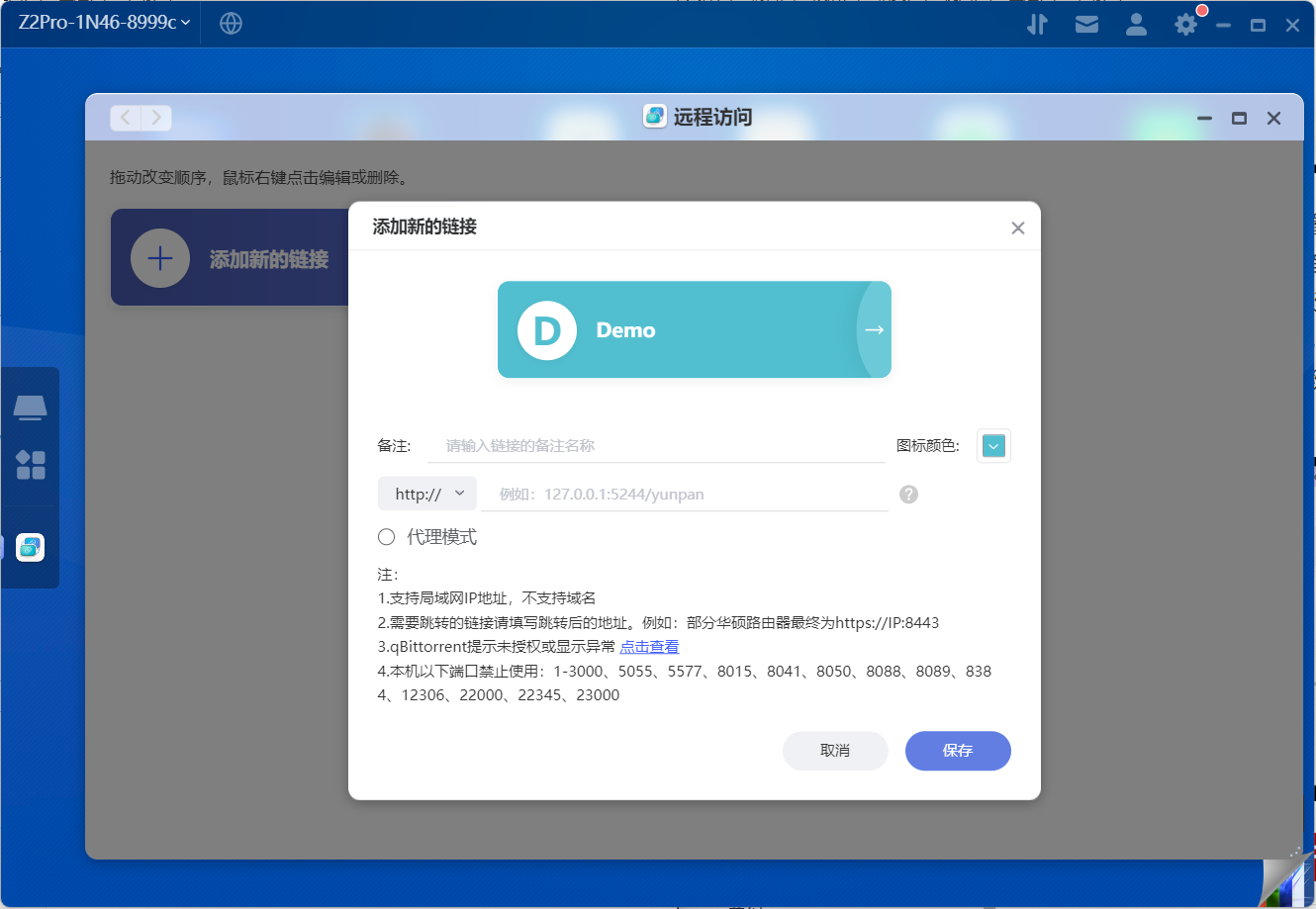
8、极空间亲情
“极空间亲情” 功能专为父母快捷共享照片和视频设计,是一款独立 APP,也是NAS行业独创,独家,这个细节,我们能感受到极空间真是一个从用户需求角度出发的厂商。下载后即可轻松查看旅行、日常生活及小宝宝的照片,无需通过微信分享,既保留画质又节省父母手机存储空间。无论日常还是旅途,这一功能都让家庭成员随时访问珍贵回忆,增进亲情联系,分享更方便高效。

除了照片,我还根据父母的喜好下载了一些影片,存入极空间亲情空间。他们可以直接在手机或平板上观看,也能投屏到电视上。极空间系统给我留下了简单、直观、易懂的深刻印象。家里的孩子、媳妇和父母在简单指导后,便能轻松使用极空间看电影、听歌、看书,甚至上传相册分享快乐。我很难想到还有其他厂商能提供如此便捷的使用体验。
尤其是我的父母住在另一个城市,他们不太擅长使用智能设备。但是通过极空间亲情APP,他们可以轻松地查看我们分享的家庭照片和视频,他们通过APP点赞和评论,这让我感觉在信息技术异常发达的今天,能够一定程度上打破空间的距离感,我的父母可以随时随地知道我们的生活动态,知道我儿子的成长情况,他们用另一种方式陪伴着我们,这种感觉是发自内心的温暖、舒适,甚至有那么点小幸福,小感动。

四、多样化同步、备份,满足多样人群需求
1、非常多样化备份方式
极空间的备份方式非常多样化,完美满足了我的日常需求。在备份中心,不仅可以选择备份到其他设备或极空间内部,还支持极空间之间的备份。更重要的是,系统支持跨端备份,用户只需简单点击选择即可完成,后台自动备份功能省去了频繁查看的麻烦。
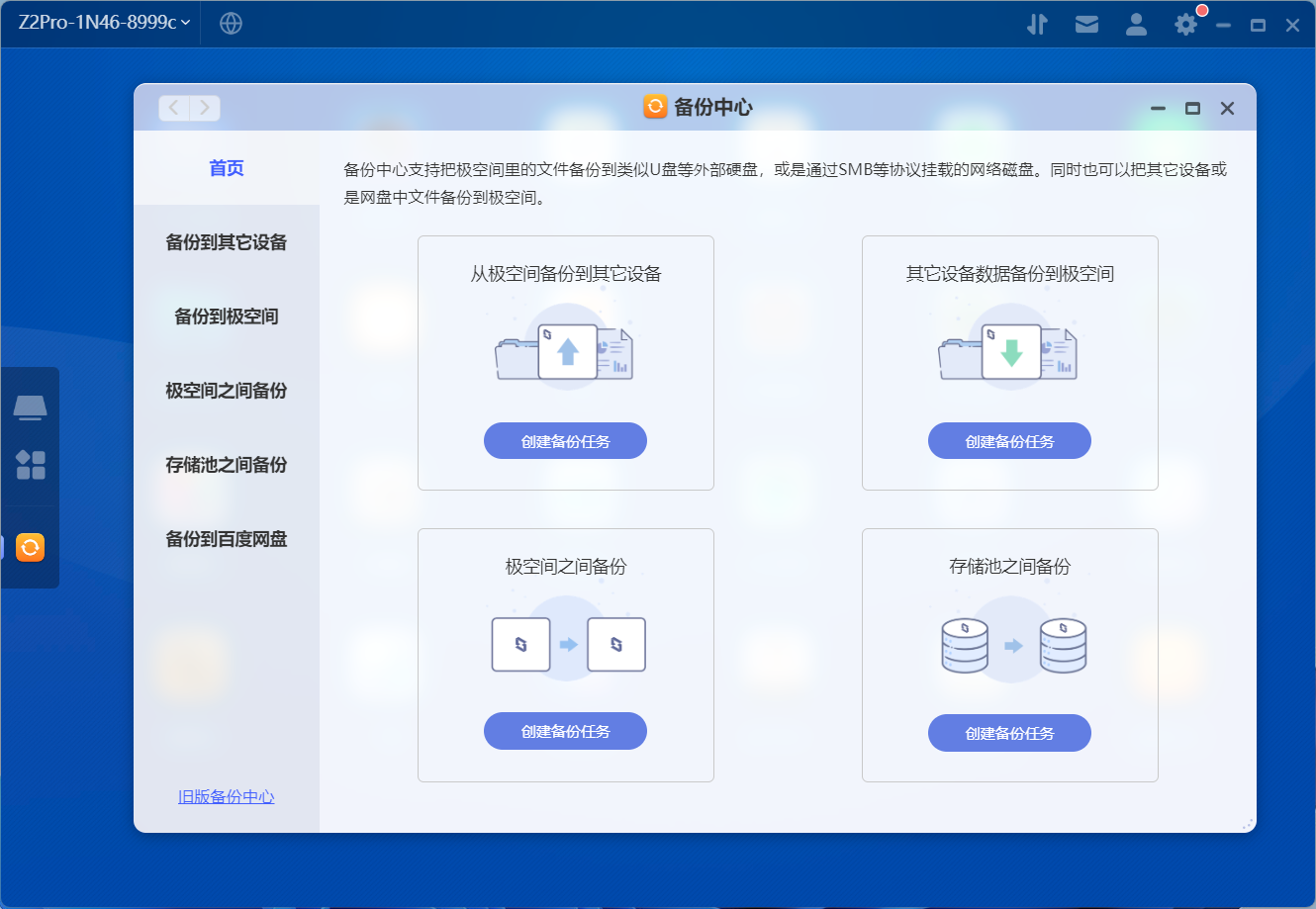
还提供了存储池之间的备份和备份到百度网盘。将数据同步备份两台 NAS,再备份一份到云端网盘,也算是符合 “3,2,1 备份原则 “了。除了备份中心提供的备份方式,另外还支持 FTP 备份等。

2、文档同步,多设备间无缝对接
同步功能是职场人士的高频需求,尤其是双向同步模式,实现了多设备之间的数据无缝连接。在办公室未完成的工作,只需一键保存,就能即时同步到家中的电脑。回到家后,继续创作或处理未完成的任务,保存更新后确保次日工作能够顺利衔接。对于职场打工人来说,这种高效同步工具无疑是提升工作效率的好帮手。

楼主作为自媒体选手,平时需要处理大量设计稿和素材文件,文件分散存储在公司和家中多个设备上,管理麻烦且易出现数据丢失。Z2Pro 通过强大的文件管理和备份功能,实现文件集中管理和备份。特别是远程访问功能,无论在公司、家里、出差或旅行,都能随时随地访问和管理文件,不再受限于工作地点。
我在忙班上工作的时候,也会干自己的文字类的副业,毕竟生存靠工作,好的生活,还得靠副业嘛。通过Z2Pro的远程访问功能,可以让我在图书馆、办公室、咖啡店、旅途等等不同场景下,获得我之前保存好的各种工作文件,主业也好,副业也好,有了Z2Pro,我的工作真的轻松了很多,客户满意度、好评度等统统拉满。

极空间 Z2Pro 的文档同步功能提供了单向和双向备份选项,方便在不同地点如家里、办公室等编辑和同步文件,避免加班或携带笔记本电脑。通过极空间客户端,用户可随时访问和编辑重要文件,实现在多个设备间无缝对接。
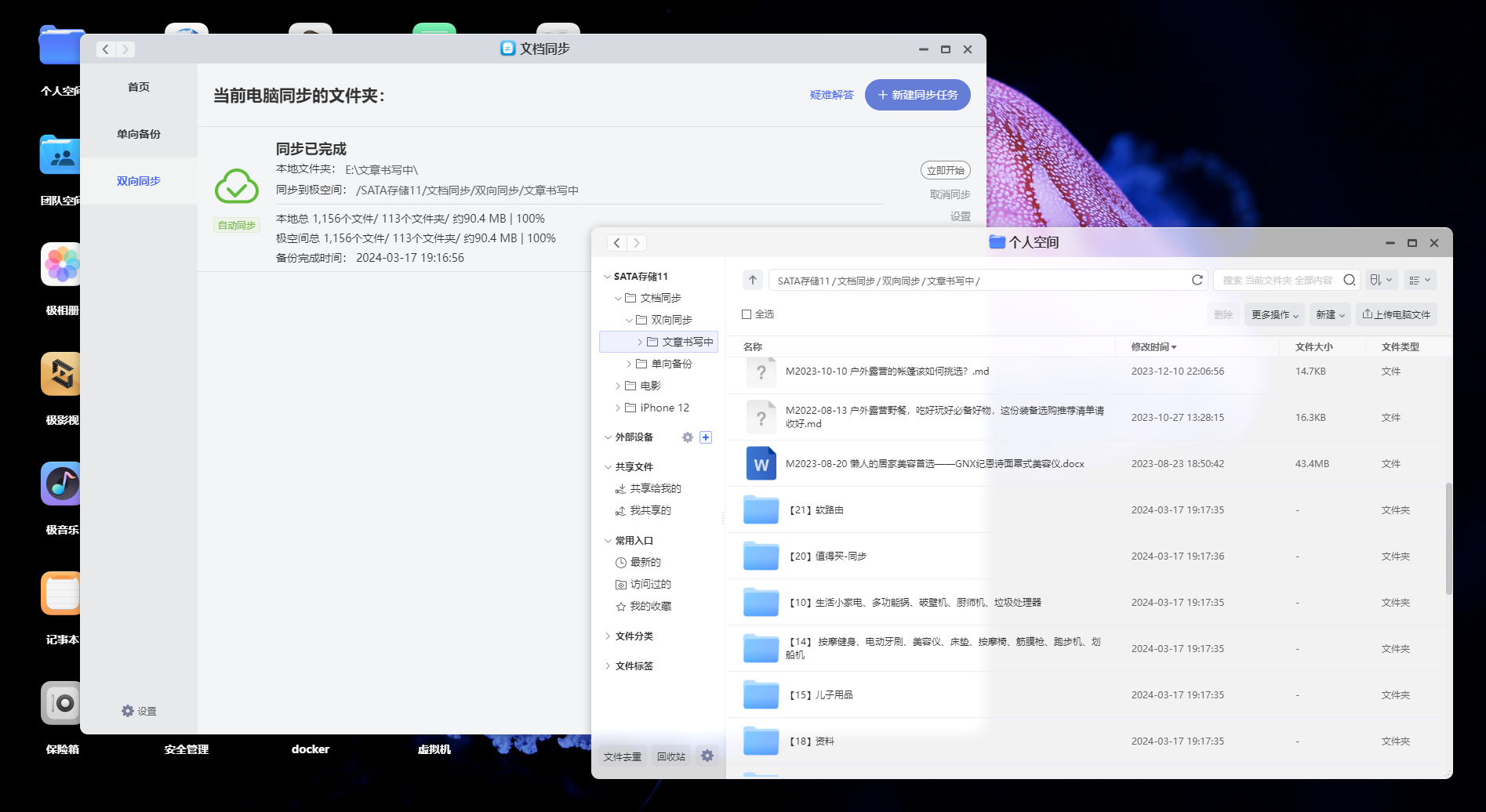
3、五大网盘挂载实时同步
极空间 NAS 的网盘备份支持自动或手动备份百度、阿里、中国移动云盘、天翼云盘、OneDrive 等,只需点击登录就能实现资源的自动上传和下载。使用其他网盘服务的用户可以通过 Docker 部署 AList 等应用,实现内容的挂载与同步,确保数据安全且方便管理。
我没有入手NAS 之前,重要的资料会通过网盘备份,嘿,现在好了,网盘里的内容还可以在NAS 设备上备份,无疑是给数据安全上了双保险。

众多网盘服务常面临不稳定性和非 VIP 用户限速的问题。网盘备份功能通过以时间换取速度的方式解决这一难题,只需确保 NAS 设备开机,系统即可自动同步网盘资料。对于不急需的文件,用户可先存储在网盘中,稍后检查时便会发现文件已成功下载至 NAS。此功能大大简化了文件下载与同步流程,避免了直接下载时的速度限制和稳定性问题。

4、苹果用户专属的Time Machine备份
PC 端支持 Mac 备份功能,可将数据直接备份至 NAS,节约本地存储空间。极空间支持 Time Machine,实现智能数据保护,确保文件安全并提升备份效率。Time Machine 可自动备份应用、照片、邮件、文稿及系统文件,即使文件删除或硬盘更换,也能从备份中恢复数据。
嗯,我现在比较好奇的是,苹果用户的规模还在增长吗,毕竟最近网上说苹果手机爆炸类的新闻挺多的。我一直在支持国产华为等这些牌子,当然,国外的牌子也有显著优势,嗯。。只能说萝卜青菜各有所爱了。

五、极相册AI高效管理照片
首先是极相册,极空间的 AI 相册在 Z2Pro 上没有任何缩水,个人用过很多 NAS 相册了,不管是自带的还是第三方,总有那么一些细节做不到位,但极空间的相册是目前我最为满意的。

手机端也是一样的好用。Z2Pro 的 AI 实验室是行业内唯一推出该功能的产品,带来更好的使用体验。
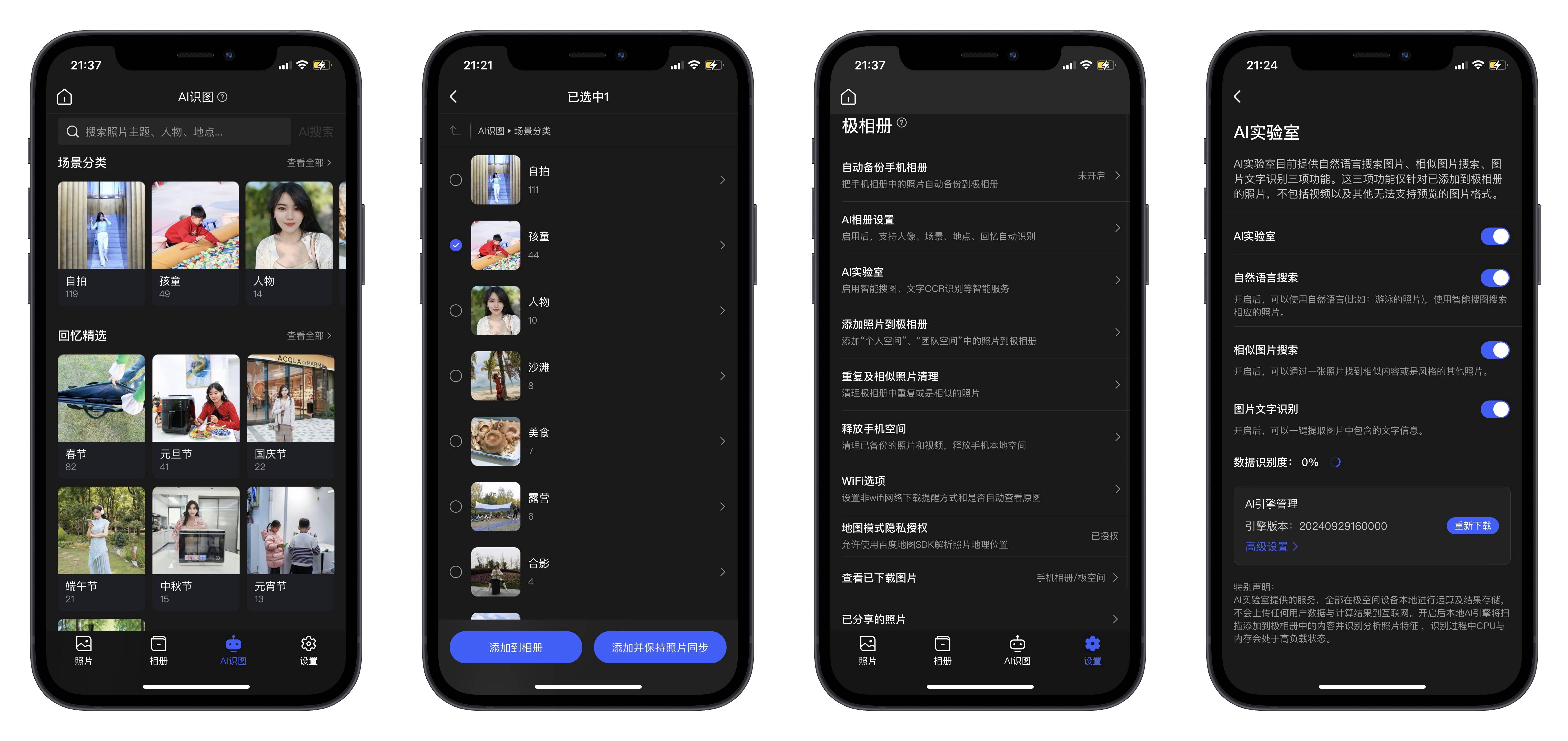
与现有 AI 管理功能不同,全新上线的 AI 实验室功能包括自然语言搜索、相似图片搜索和图片文字识别,是 NAS 中前所未有的新功能,带来更多新玩法化。作为摄影爱好者,这些功能极大提升了照片管理的效率和体验,是我最满意的功能之一。

经过多次系统更新后,极空间的 AI 智能搜索变得更加快速精准。借助 AI 技术,系统能够自动识别人物、地点和场景,并对其进行分类和归纳,将相似风格的照片集中展示。

整个过程完全由设备本身的计算能力独立完成,无需依赖云端支持。这项技术还能智能识别照片中的关键元素,将同一人物的照片归类管理,大幅简化了用户查找和浏览特定人物照片的流程。

AI 实验室现已支持智能搜图功能,用户可通过日常语言描述进行搜索。在搜索框中输入如 “美食” 并开启搜索,系统会通过 AI 计算快速筛选,并展示极相册中与 “食物” 相关的照片。这一功能使查找特定内容更加直观便捷,省去了手动翻找的麻烦。

比如通过AI实验室的相似图片搜索功能,只需选择一张照片,然后点击右侧的搜索图标,系统就会自动找到所有与之相似的图片。这对于整理和筛选照片,尤其是进行后期处理时,提供了极大的便利。

通过智能搜图功能,我可以利用一张图片在图库中找到风格相似的其他图片,如构图、色调相近的作品。系统会自动分析图片特征,快速呈现匹配结果,大大提升了搜索效率。这不仅节省了时间,还为我在职业创作中提供了更多灵感和素材支持。

在极空间中,相册的权限设置十分简单明了。家庭相册、纪念册和宝宝相册可以轻松共享,适合家庭成员共同管理。而个人相册则仅限自己管理。如果想将内容分享至极空间亲情,需要选择前三种共享模式。


点击宝宝相册后,右侧会显示宝宝成长的时间轴,在翻看照片时还能在左上角看到对应的年龄信息,这些细节设计非常贴心,是其他 NAS 无法提供的功能。如今,朋友圈、快手、抖音等平台的晒图已成为日常,而有了 Z2Pro,为视频制作更添精彩。通过系统的智能搜索,用户可以快速找到所需的图片素材,如亲子出游或孩子成长的瞬间,还能高效整理家中手机、相机等设备中的图片和视频,一键生成精美作品,带来满满的成就感。

除了宝宝相册,我最喜欢的就是纪念册功能,常把它当作 “朋友圈”,整理归纳以前的照片。纪念册按主题或时间线分类,使回忆更加清晰有序,既方便自己翻阅,又能与家人朋友分享美好时光。这个过程不仅是在整理照片,更像是在整理心情,为过去的瞬间赋予新的意义,让生活中的小幸福变得愈发珍贵。

AI 实验室的图片文字识别功能非常实用,支持一键提取图像中的文字内容。无论是扫描纸质文档、识别截图,还是整理手写笔记,都变得轻松高效。这项功能大幅提升了资料整理的效率,并为文字内容的二次编辑和创作提供便利,用户无需手动输入,即可将图像信息转化为可编辑文本。

有时拍完照片发送到手机查看会导致重复存储,造成空间浪费。「极相册」的重复及相似照片清理功能可根据存储路径或时间批量删除重复照片,有效解决这一问题。该功能通过 Hash 值比较技术,对 JPG、PNG、GIF 格式图片进行相似度对比,精准识别重复内容。它不仅自动检测并移除重复或相似照片,还帮助节省存储空间,保持文件夹整洁。

这项功能在整理庞大照片库、节约存储空间及快速定位特定照片方面尤为重要。去重功能省去了手动查找和删除重复文件的繁琐过程,大幅提升管理效率。一次整理,就检测出 156 张重复图片,清理效果显著,充分展现了其高效性和实用性。

六、极影视——完善省心的影视服务
极影视作为极空间 NAS 的核心应用,支持随时随地访问,操作简便且界面美观。极空间的播放器兼容多种视频格式,包括 MP4、AVI、3GP、RM(RMVB)、WMV、FLV(F4V)、蓝光(Blu-ray)BD 和 MKV,几乎涵盖了所有常见的影片格式,确保用户播放无忧。

极影视的分类界面设计出色,支持按清晰度、HDR 格式、音效、地区和类型等多维度精准归类,方便用户快速找到想看的影片。智能推荐功能根据用户偏好自动推送影片,省去翻找时间。而按演员汇总的功能让影迷快速找到喜欢演员的所有作品,丰富观影体验。无论是追求 4K 清晰度还是寻找特定地区的影片,都能轻松筛选。

视频信息的智能刮削也非常出色,测试表明,只要文件名中包含影视名称,无论前后缀有多少额外信息,系统都能完美识别并呈现详细影片信息,大大提升了管理和观影体验。

此外,这些功能在手机端也完全一致,确保用户无论在电视、电脑还是手机上观看,都能享受同样的高质量播放,实现无缝观影体验。极影视的海报墙效果精美,影片刮削成功率高,剧集信息同步准确。相比 KODI、Emby、Plex 等影院软件,极影视更易上手,学习成本低,用户能快速上手无压力。影视页面还显示 HDMI 标志,支持一键投屏至电视或显示器,使 Z2Pro 化身为蓝光播放器,带来影院级观影体验。

除了强大的兼容性,它还支持 多种专业调节功能,用户在观看过程中可以灵活调整音轨、字幕、声道、HDR 效果以及亮度和饱和度。这些调节选项让观影体验更加个性化,不论是在家庭影院还是日常娱乐,都能轻松获得理想的播放效果。

对于缺少内嵌字幕的资源,播放器支持在线搜索和下载字幕,特别是在观看外国影片时,系统会智能下载匹配字幕,并根据时间轴进行精准同步,省去用户手动查找和调整的麻烦,观影过程更加顺畅。
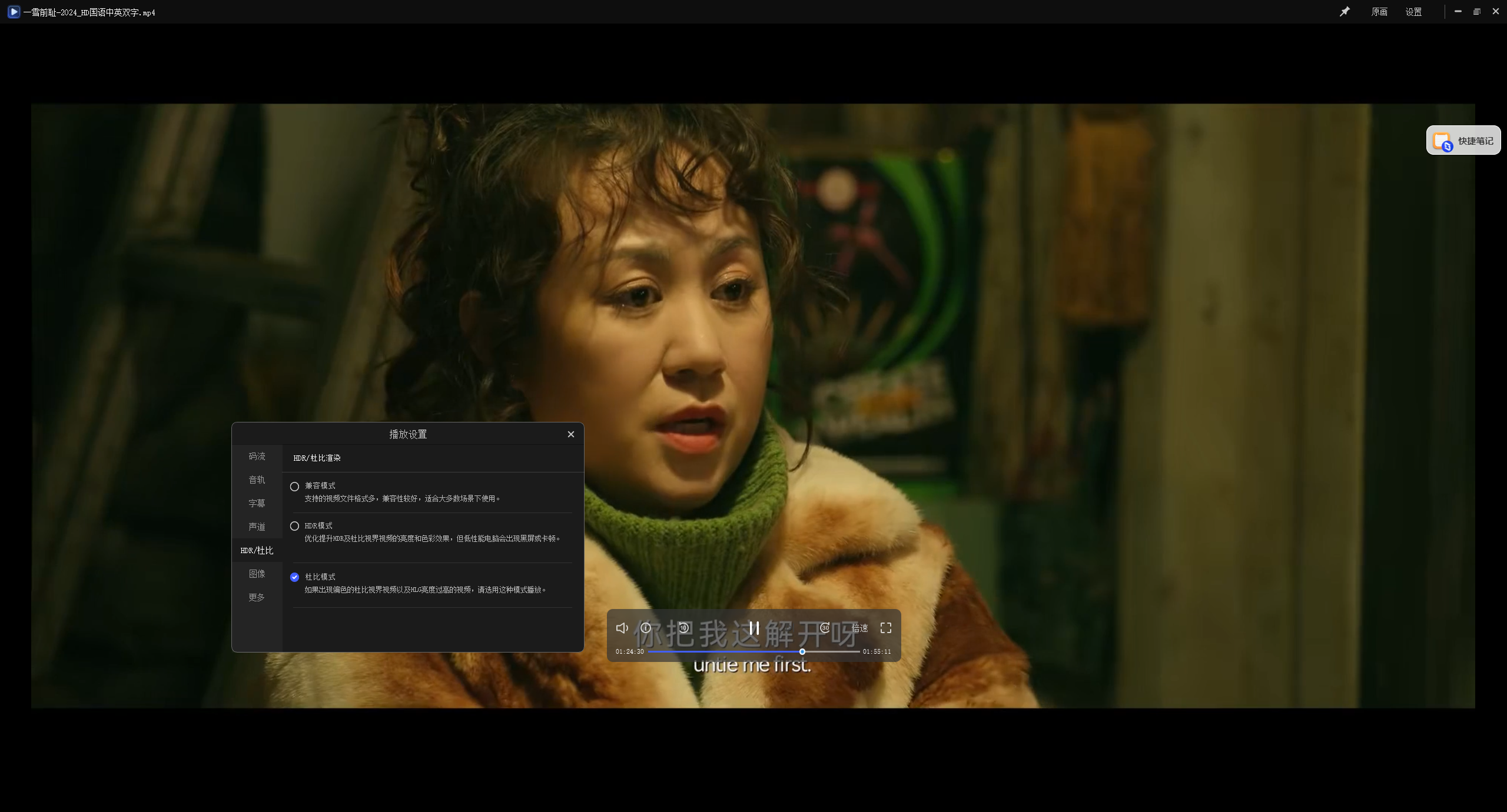
极影视不仅提供海报墙整理和评分功能,还能跟踪播放进度和记录,并在各平台同步,确保无论在哪个设备上观看,都能无缝衔接。这意味着你可以随时在任何设备上继续未完成的影片,远比 U 盘或移动硬盘方便。此外,极空间的远程访问功能大大简化了内网穿透,支持在外网下直接播放原画影视资源。

极空间支持将影片生成外网访问链接,分享给好友或家人。对方无需下载或安装应用,点击链接即可在线观看。用户还可以设置访问权限和有效期限,确保数据安全。这种方式让即便不在同一网络内,也能轻松共享家庭视频或影视资源,方便快捷。

七、极阅读——打造专属电子书库
极空间手机端集成了极阅读软件,完美适配 mobi、epub、pdf、txt 等多种电子书格式,方便用户轻松导入和管理电子书库。用户只需将书籍存入 NAS,即可随时随地享受优质阅读体验。无论在家还是外出,都能通过手机快速访问电子书,并实现多设备同步。
讲真,我们每天刷视频,真的不如认真看看各类书籍,名著也好,心理学也好,甚至是网络热门小说也好,我觉得看完后,总会觉得内心更充实一些,这是我的真实感受。我以前老爱刷各种视频,这可以给我视觉上的刺激和精神上的暂时愉悦,但是刷完视频后,总会觉得累、烦躁。但是看书,给我的感觉就完全不一样了。一句话,多读书,多读书,在这个浮躁的世界里,真的能给人内心一丝宁静的。

极阅读的界面设计清晰美观,支持自定义字体、快速目录访问和多种翻页选项,用户可根据喜好自由调整。它还提供亮度调节、锁屏计时、阅读进度记录和离线模式,确保在不同环境下都能享受良好的阅读体验。其他功能如文字间隙调节、自动翻页和个性化背景主题,进一步提升了使用舒适度。书籍整理也十分简便,用户可将电子书分类存入书架,保持界面整洁。极阅读还配备书签、笔记和搜索工具,方便用户标记重点、记录笔记和快速查找资料,简化了阅读与管理流程。

八、轻松搭建个人的漫画库
通过极漫画可以轻松打造私人的漫画库,支持图片、PDF、压缩包、epub、mobi 等文件格式,具备跨设备播放记录、压缩包直读、日漫模式、快速目录浏览、漫画信息编辑、分类书库、横竖屏适配、自定义切图、密码本管理、背景自定义、锁屏 / 亮度调整、缓存清理等功能。相比通用电子书软件,该应用优化了漫画体验,如平滑翻页和自动调节页面大小以适配屏幕,大幅提升阅读便利性。

九、极音乐和有声读物
音乐爱好者可通过极音乐在极空间 Z4 Pro 中创建个人听歌平台,享受无广告界面,存储并播放无损音乐。极音乐除了播放歌曲外还有一个非常实用的功能就是在线匹配歌词,这样用 NAS 播放音乐就不需要为没有歌词而烦恼了。

软件自动智能分析音频文件,按专辑、歌手、流派分类,配备智能推荐,根据喜好推荐库中音乐,支持歌名和文件名的多维搜索。功能包括均衡器、离线收听、投屏、歌词显示,支持多设备访问与同步,提供优化的听歌体验。

针对听书爱好者,提供了有声读物的管理与播放平台。设立一个专门文件夹存放有声读物,方便整理。之后,在手机、平板或电脑等设备上安装极空间客户端,登录并连接,选择想听的有声书籍或音乐,点击播放即可开始体验。

十、强大、方便的外联和挂载能力
1、支持多种传输协议
系统设置中的 “文件及共享服务” 支持多种传输协议,包括 Samba、WebDAV、DLNA、SFTP、FTP 和 NFS,提供丰富的挂载方式。Samba 适用于局域网共享,WebDAV 支持外网访问,DLNA 可将多媒体文件流传至智能设备。SFTP 和 FTP 便于上传与备份大文件,NFS 则为多系统环境提供高效文件共享。这些多样化协议确保 NAS 适应多种场景,提升文件管理与共享的灵活性。

2、外网直接访问
作为网络附属存储设备,外网访问是必备功能。过去,NAS 的外网访问门槛较高,需要配置公网 IP 或复杂的内网穿透。但极空间 NAS 大大简化了这一过程,只需连接家庭网络,用户即可通过手机移动网络或公司电脑轻松登录,无需复杂设置,显著提升了便利性。

3.一键远程挂载为本地硬盘
为了便于文件管理,极空间还提供了一键远程挂载功能,简化了 FTP、SFTP 和 WebDAV 等协议的复杂设置,节省时间与精力,非常适合新手用户。安装极空间软件并启用磁盘挂载后,远程访问如同本地挂载般简单,显著提升了使用体验。

无需繁琐设置,用户几步操作即可将 NAS 挂载为本地磁盘,不仅在局域网中使用方便,还支持远程管理,让网络设置变得简单直观。

挂载成功后,硬盘会显示在 "我的电脑" 中。适用于远程访问家里或办公室文件的用户,如出差、度假或远程工作,甚至在使用陌生电脑时也能快速访问。

4、挂载外部设备和其他网络存储设备
极空间文件管理器支持挂载外部设备和其他网络存储设备,兼容 SMB 和 WebDAV 协议,实现高效数据管理。SMB 适用于局域网共享,WebDAV 支持外网访问,方便用户随时获取远程文件。在家或外出都能轻松访问、备份和分享数据。文件管理器还整合外部硬盘、U 盘及其他 NAS 设备的存储空间,使多设备数据管理更加简单高效。

阿里云 OSS 挂载实现了云存储与 NAS 的无缝集成,方便本地与云端数据的高效同步与管理。通过挂载,用户可将云端数据与本地存储结合,无需切换平台,即可在 NAS 上统一管理文件。

5、完善方便的资源获取途径
在下载方面,用户可以通过内置的迅雷、下载和网盘备份三个程序来实现高效下载。云盘是用户获取最新影视资源的重要方式之一,上面说过这个就不多说了。
迅雷提供原生下载体验,虽支持高速下载,但非会员用户速度较慢。此外,它还支持 PT (Private Tracker) 下载,可以直接使用种子文件进行下载,满足更多用户需求。

迅雷在 NAS 上的操作方式与 PC 端相似,非常适合会员用户,下载速度表现优异,是追求高效下载的理想选择。NAS 版迅雷与 PC 端速度一致,确保流畅的下载体验。此外,NAS 版无繁杂广告,显著提升用户体验。通过 NAS 下载,还避免了电脑长时间开机的麻烦,更加省心高效。

在极空间 NAS 上,只需复制下载链接即可启动新任务,并由系统后台自动完成下载。电影文件的下载路径可设置为极影视的刮削文件夹,下载完成后系统自动进行海报刮削,将影片添加至极影视库,方便随时观看。小说和音乐文件也会按分类进入指定文件夹,实现自动归档。整个过程由系统自动处理,无需用户反复手动管理。

总结
总结来看,极空间 Z2Pro 体验出色,非常适合适合家庭用户:
易用性方面:相比传统 NAS,Z2Pro 通过 APP 简化外网访问,提升便捷性。支持手机、PC 和电视三端使用,功能丰富,契合中国家庭需求。操作简单,无需公网 IP 或端口映射,只需插网线并手机号登录,省去繁琐设置。除照片备份和文件同步外,它还能作为家庭影音中心,实现远程访问与资源共享。相比传统 NAS,Z2Pro 通过 APP 简化外网访问,提升便捷性。其备份、亲情空间、极阅读和极漫画等功能进一步增强了用户体验。

Z2Pro即便在千元价位,也能确保性能满足家庭需求并支持更多扩展玩法,兼容 Docker 功能,简单易上手的初始化操作、清晰直观的系统逻辑,以及强大的影音娱乐功能,使 Z2Pro 成为同价位中表现最突出的 NAS,堪称每个家庭的理想选择。
不知不觉巴拉巴拉了这么多。
极空间 Z2Pro真的太丰富太强大了。
我整理这篇稿件差不多用了三个晚上,人到中年泡枸杞,即使再多枸杞,身体也扛不住熬夜遭的罪了,刚刚爱人已经第三次喊我睡觉了。
它是一个能够提升我们数字生活质量的伙伴,它让我们的数据管理变得简单,让我们的工作更加高效,让我们的家庭生活更加丰富多彩。Z2Pro的故事,就是我的故事,也是每一个选择它的人的故事。如果你也在寻找一个能够理解你、支持你、并陪伴你的数字伙伴,不知道怎么选NAS的朋友,真的不妨体验下极空间Z2Pro,这个双十一要把真正的好物,分享给每一个热爱生活的人。
★ 以上就是本期的全部内容了,有疑问或补充~欢迎评论区留言~~